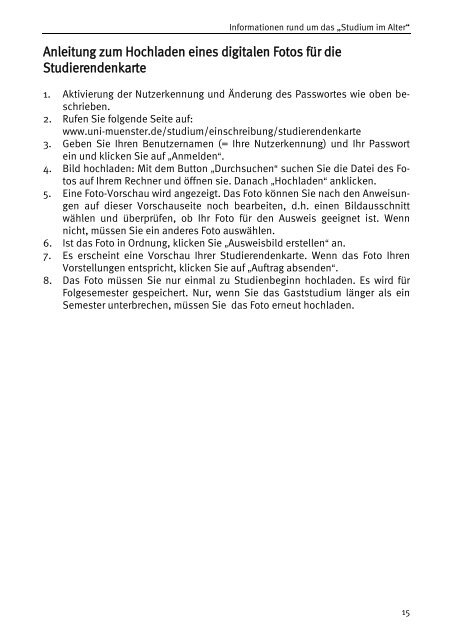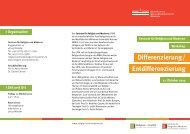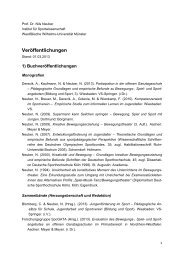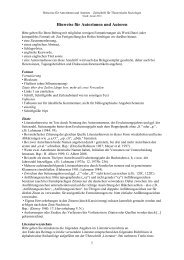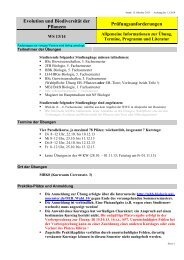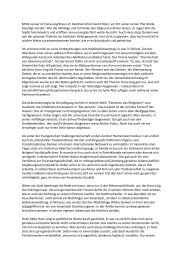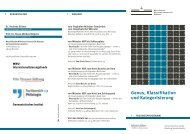Studium im Alter - Westfälische Wilhelms-Universität Münster
Studium im Alter - Westfälische Wilhelms-Universität Münster
Studium im Alter - Westfälische Wilhelms-Universität Münster
Erfolgreiche ePaper selbst erstellen
Machen Sie aus Ihren PDF Publikationen ein blätterbares Flipbook mit unserer einzigartigen Google optimierten e-Paper Software.
Informationen rund um das „<strong>Studium</strong> <strong>im</strong> <strong>Alter</strong>“<br />
Anleitung zum Hochladen eines digitalen Fotos für die<br />
Studierendenkarte<br />
1. Aktivierung der Nutzerkennung und Änderung des Passwortes wie oben beschrieben.<br />
2. Rufen Sie folgende Seite auf:<br />
www.uni-muenster.de/studium/einschreibung/studierendenkarte<br />
3. Geben Sie Ihren Benutzernamen (= Ihre Nutzerkennung) und Ihr Passwort<br />
ein und klicken Sie auf `AnmeldenA.<br />
4. Bild hochladen: Mit dem Button `DurchsuchenA suchen Sie die Datei des Fotos<br />
auf Ihrem Rechner und öffnen sie. Danach `HochladenA anklicken.<br />
5. Eine Foto-Vorschau wird angezeigt. Das Foto können Sie nach den Anweisungen<br />
auf dieser Vorschauseite noch bearbeiten, d.h. einen Bildausschnitt<br />
wählen und überprüfen, ob Ihr Foto für den Ausweis geeignet ist. Wenn<br />
nicht, müssen Sie ein anderes Foto auswählen.<br />
6. Ist das Foto in Ordnung, klicken Sie `Ausweisbild erstellenA an.<br />
7. Es erscheint eine Vorschau Ihrer Studierendenkarte. Wenn das Foto Ihren<br />
Vorstellungen entspricht, klicken Sie auf `Auftrag absendenA.<br />
8. Das Foto müssen Sie nur einmal zu Studienbeginn hochladen. Es wird für<br />
Folgesemester gespeichert. Nur, wenn Sie das Gaststudium länger als ein<br />
Semester unterbrechen, müssen Sie das Foto erneut hochladen.<br />
15